
Wordの特定のページにジャンプするのは一般的です[検索と置換]ダイアログボックスを使用して簡単に実行できます。この同じタブを使用して、ドキュメント内のあるテーブルから次のテーブルに直接ジャンプすることもできます。
カーソルはテーブルにある必要はありません次の表にジャンプします。任意の段落または表にカーソルを置き、F5キーを押すか、Ctrl + Gキーストロークの組み合わせを使用して、[検索と置換]ダイアログボックスを開きます。 「移動」タブが自動的に選択されます。 Go to whatリストからTableを選択し、Nextをクリックします。

ドキュメント内の次のテーブルが選択され、[検索と置換]ダイアログボックスが開いたままになります。
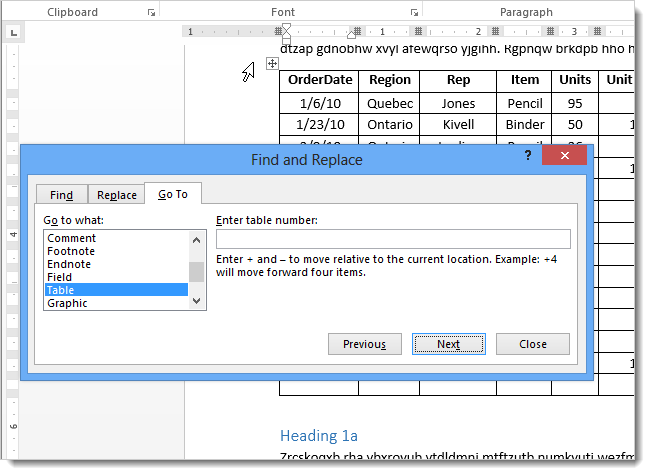
[検索と置換]ダイアログボックスで[前へ]をクリックして、前のテーブルにジャンプすることもできます。

次のように入力して、特定のテーブルにジャンプすることもできます。[テーブル番号を入力]編集ボックスにテーブル番号を入力し、[移動]をクリックします。たとえば、ドキュメントの先頭にいるときに3を入力すると、ドキュメントの3番目のテーブルに移動します(3番目のテーブルがある場合)。数字の前に「+」または「-」を入力すると、カーソルは現在の位置に対して相対的に移動します。たとえば、+ 3を入力すると、カーソルは3つのテーブルを前方に移動します。

この例では、3を入力し、ドキュメントの3番目のテーブルが強調表示されています。

この機能は、ドキュメントに多くのテーブルが含まれていて、ドキュメント全体をスクロールして編集する必要があるテーブルを見つけたくない場合に特に便利です。








